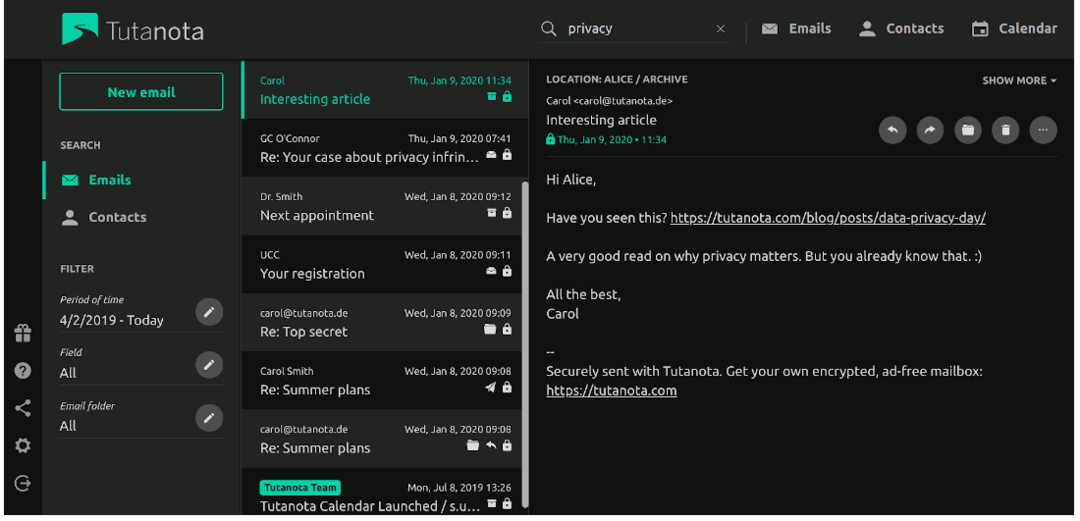آخر تحديث في
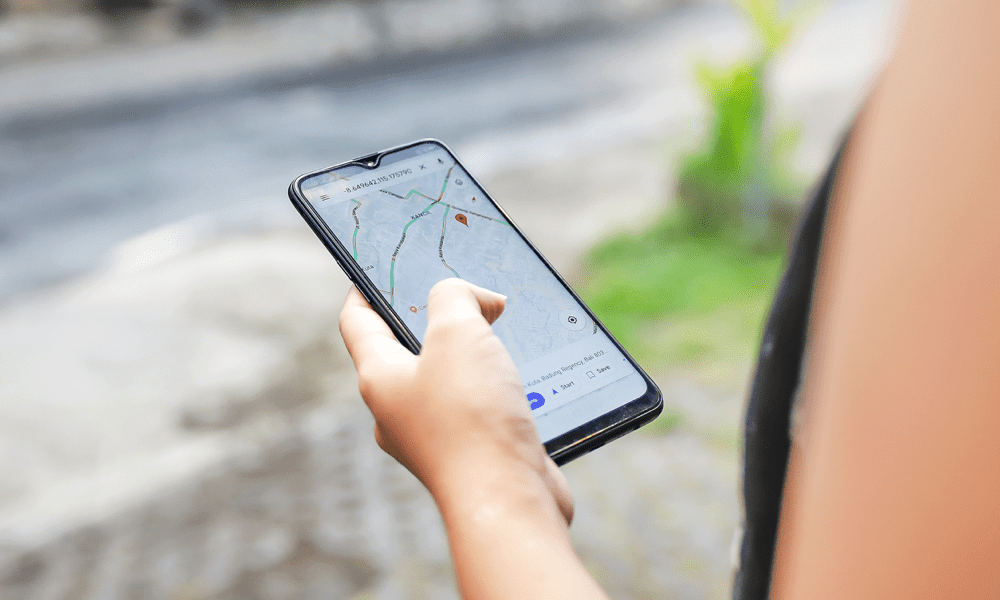
هل خرائط Google لا تعمل على اتصال بيانات الجوال الخاص بك؟ قم باستكشاف المشكلة وإصلاحها باستخدام الخطوات الواردة في هذا الدليل.
خرائط Google هي أداة قوية تساعدك على استكشاف أماكن جديدة بتوجيهات مفصلة. ولكن ماذا لو توقفت خرائط Google عن العمل على بيانات الجوال؟
قد يكون هذا محبطًا ، مما يؤدي إلى تدمير خطط السفر الخاصة بك في هذه العملية. قد تتساءل لماذا تعمل خرائط Google بشكل جيد على شبكة Wi-Fi ، ولكنها تفشل في بيانات الجوال.
لا تقلق ، فهناك بعض الطرق لإصلاح خرائط Google على الهاتف المحمول واستئناف رحلاتك. سنشرح بعض الإصلاحات الشائعة التي يمكنك تجربتها لحل المشكلة أدناه.
تأكد من تمكين بيانات الجوال
قد يبدو هذا واضحًا ، لكنك (أو تطبيق آخر) ربما تكون قد أوقفت اتصال بيانات هاتفك المحمول عن غير قصد. غالبًا ما يقوم المستخدمون الذين لديهم خطط بيانات محدودة بإيقاف تشغيله للبقاء تحت سقف البيانات الخاص بهم ، على سبيل المثال.
للتحقق من تمكين بيانات هاتفك المحمول على جهاز iPhone الخاص بك ، اسحب لأسفل للوصول إلى قسم الإشعارات وانقر على زر البيانات لتشغيله أو إيقاف تشغيله.
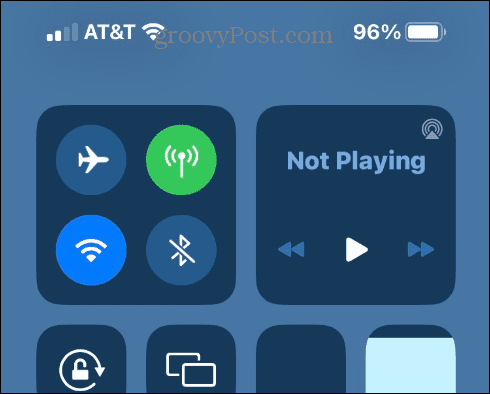
على نظام التشغيل Android ، اسحب لأسفل من أعلى الشاشة لإظهار مركز الإشعارات والتبديل إلى ملف بيانات الجوال زر.
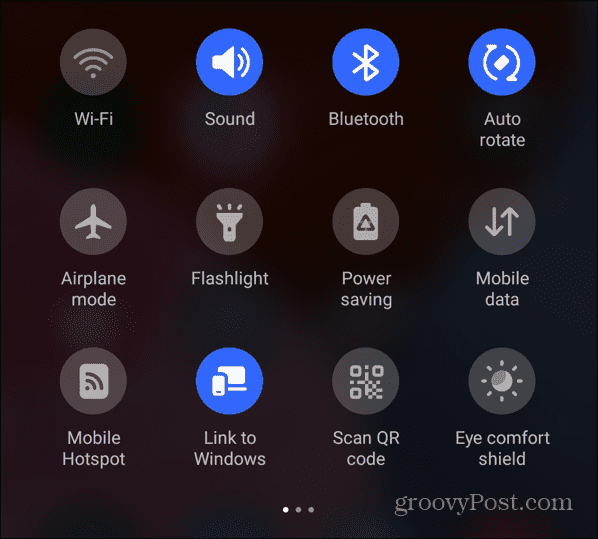
إذا كانت بيانات الجوال لا تعمل على الإطلاق ، فاخرج بطاقة SIM لإعادة تثبيتها وتحقق من أي ضرر. إذا كانت بيانات الجوال الخاصة بك لا تعمل على الإطلاق ، على الرغم من جهودك ، فاتصل بمشغل شبكة الجوال للحصول على مزيد من الدعم.
أعد تشغيل هاتفك
إذا كنت تواجه مشكلات مع خرائط Google لا تعمل على بيانات الجوال ، فإن الحل الأكثر وضوحًا هو إعادة تشغيل هاتفك.
للقيام بذلك ، احتفظ بمزيج زر الطاقة ومستوى الصوت بجهازك على Android ، وحدد إعادة تشغيل خيار.
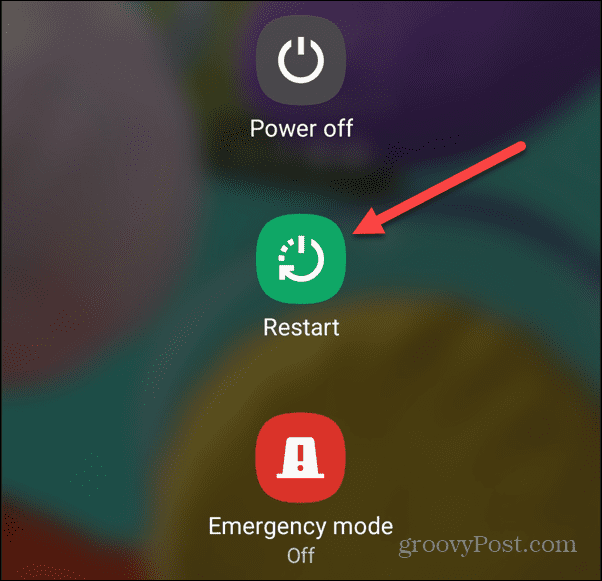
إذا كنت من مستخدمي Apple على جهاز iPhone حديث ، يمكنك ذلك قم بإيقاف تشغيل جهاز iPhone الخاص بك وتشغيله مرة أخرى. هل تستخدم جهاز iPhone أقدم؟ لا مشكلة - يمكنك ذلك قم بإيقاف تشغيل iPhone القديم أو إعادة تشغيله، أيضاً.
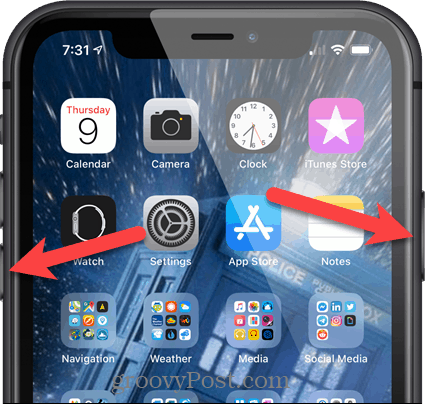
معايرة خرائط جوجل
إذا كان لديك اتصال قائم ، ولكن الاتجاهات ليست دقيقة ، فمن الجيد أن تفعل ذلك معايرة خرائط جوجل لنتائج أكثر دقة.
بالإضافة إلى ذلك ، تأكد من أن لديك تشغيل بيانات الموقع لأفضل دقة أثناء السفر.
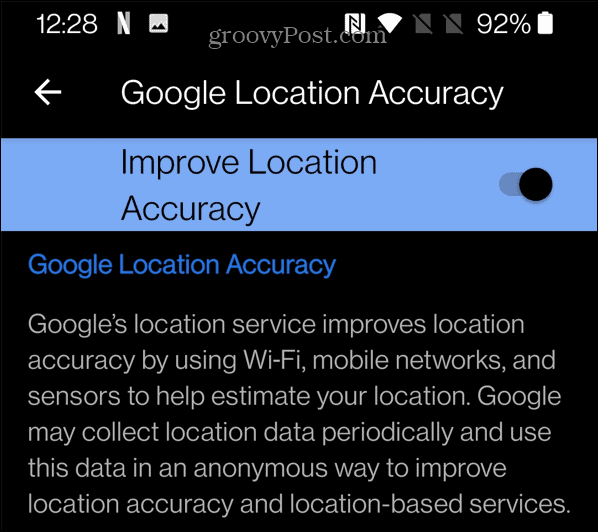
تمكين تجوال البيانات
يتيح التأكد من تمكين إعدادات تجوال البيانات استخدام الشبكة الخلوية في مناطق مختلفة. لذلك ، من الضروري لاتصال البيانات وعمل خرائط Google بشكل صحيح.
على iPhone ، تحقق من إعدادات التجوال بفتح الإعدادات> الخلوية> خيارات البيانات الخلوية والتبديل على بيانات التجوال يُحوّل.
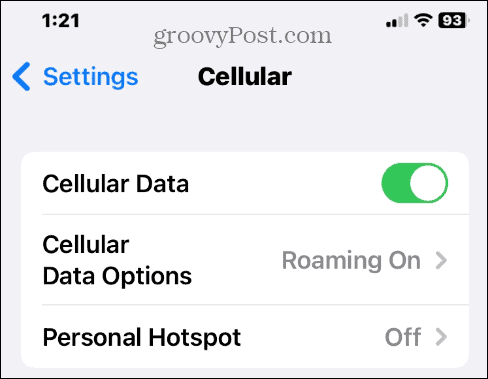
على Android ، يمكنك العثور عليه من خلال الانتقال إلى الإعدادات> الشبكة والإنترنت والتبديل على التجوال يُحوّل.
قم بإيقاف تشغيل وضع البيانات المنخفضة
تأتي أجهزة Android و iPhone مع وضع حفظ البيانات الذي يسمح لك بحفظ البيانات التي يستخدمها هاتفك. يعمل على إيقاف استخدام التطبيقات لبيانات الخلفية - بما في ذلك خرائط Google. هذا يمكن أن يتسبب في توقف الملاح عن العمل.
على iPhone ، توجه إلى نفس قسم خيارات البيانات الخلوية بالانتقال إلى الإعدادات> الخلوية> خيارات البيانات الخلوية والتبديل وضع البيانات المنخفضة.
إذا كنت تستخدم Android ، فيجب أن تجده في الإعدادات> الشبكة والإنترنت، ثم قم بتبديل ملف موفر البيانات اطفيء.
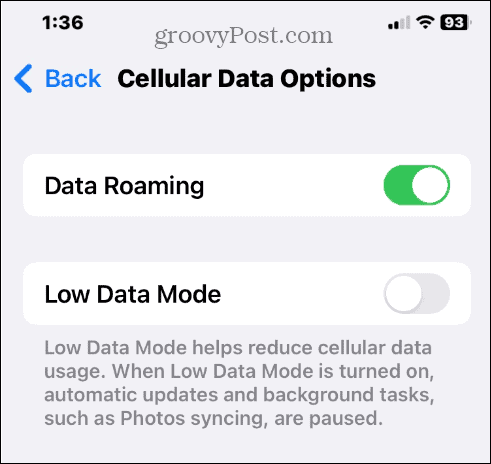
اسمح لخرائط Google باستخدام بيانات الجوال
إذا كنت تواجه مشكلات مع خرائط Google على جهاز iPhone الخاص بك ، فيمكنك إيقاف تشغيل بيانات الجوال للتطبيقات. إذا كنت قد فعلت ذلك من قبل لخرائط Google ، فستحتاج إلى تمكينه لاستخدام البيانات الخلوية مرة أخرى.
للتحقق ، توجه إلى الإعدادات> الخلوية. اسحب لأسفل ، ابحث خرائط جوجل، وتبديل المفتاح إذا لم يكن كذلك بالفعل.

قم بتعطيل وضع Wi-Fi فقط على نظام Android
يأتي تطبيق خرائط Google على نظام التشغيل Android مزودًا بميزة Wi-Fi فقط التي يمكن أن تتعارض مع اتصال بيانات الجوال. يعد التحقق من الإعداد وإيقاف تشغيله أمرًا بسيطًا.
لتعطيل Wi-Fi فقط:
- يطلق خرائط جوجل على هاتف Android الخاص بك.
- اضغط على رمز الملف الشخصي في الزاوية اليمنى العليا.
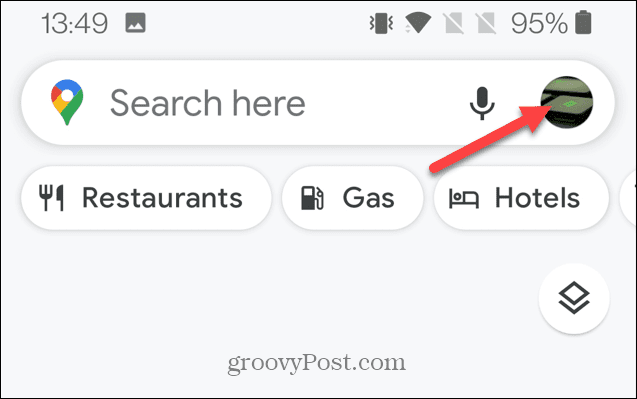
- يختار إعدادات من القائمة.
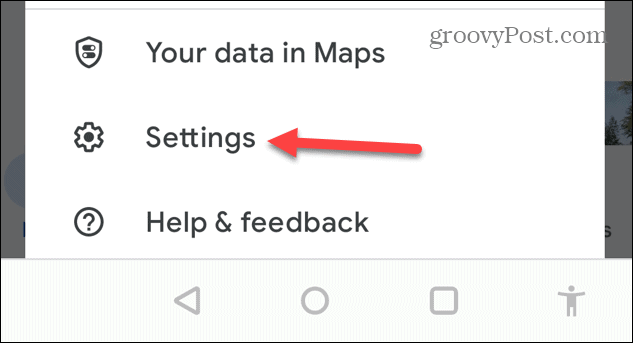
- أعثر على واي فاي فقط الخيار وتبديله.
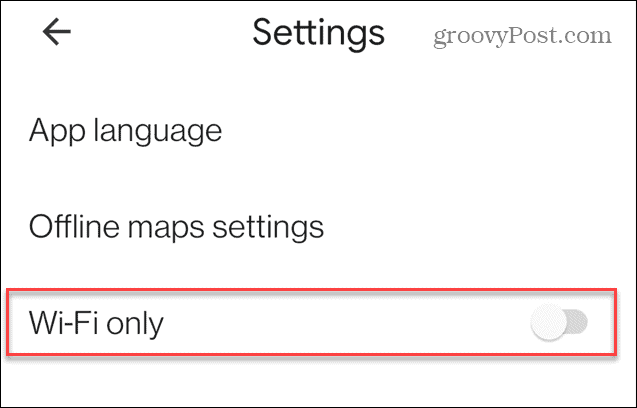
تحديث خرائط جوجل
قد يكون الخطأ في تطبيق خرائط Google هو سبب عدم عمله على بيانات الجوال. لذلك ، تأكد من حصولك على آخر التحديثات والإصلاحات للتطبيق. إذا كنت تستخدم iPhone ، فتحقق من كيفية ذلك تحديث التطبيقات على iOS. أو ، على Android ، يمكن للمستخدمين تحديث التطبيقات على Android هاتف.
بمجرد حصولك على أحدث إصدار من خرائط Google ، قم بتشغيله ومعرفة ما إذا كان يعمل على بيانات الجوال.
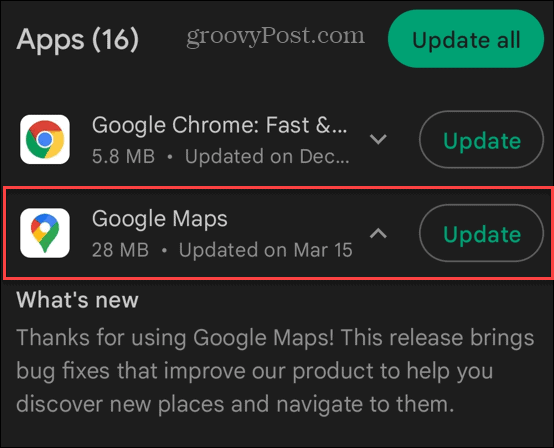
قم بتحديث هاتفك
بالإضافة إلى تحديث خرائط Google ، ستحتاج أيضًا إلى التأكد من تحديث نظام تشغيل هاتفك. مثل تحديثات التطبيق ، سيؤدي تحديث هاتفك إلى إصلاحات الأخطاء المحتملة التي تسبب مشاكل في بيانات هاتفك المحمول.
اذهب إلى الإعدادات> عام> تحديث البرنامج على iPhone وقم بتنزيل أي تحديثات iOS متوفرة.
تختلف خطوات تحديث هاتف Android الخاص بك بين أجهزة وإصدارات Android. لكن بشكل عام ، سترغب في النظر الإعدادات> النظام> النظامالتحديثات أو الإعدادات> تحديث البرنامج على هاتف Samsung Galaxy.
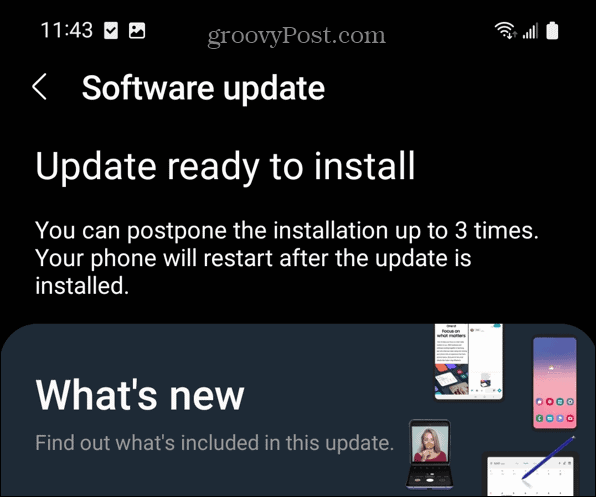
في الواقع ، من الصعب عدم معرفة متى يتوفر تحديث على هواتف Galaxy بسبب سلوكها المزعج للإشعارات.
قم بتنزيل بيانات خرائط Google قبل الوقت
إذا كنت تعلم أنك تتجه إلى منطقة سيكون لديك فيها اتصال بيانات متقطع ، أو حتى إذا لم تكن كذلك ، فخطط وقم بتنزيل الخرائط التي ستحتاج إليها. سترغب في القيام بذلك أثناء الاتصال بشبكة Wi-Fi.
لتنزيل خرائط Google للاستخدام في وضع عدم الاتصال:
- قم بتشغيل ملف خرائط جوجل
- اسحب لأعلى وانقر فوق أكثر زر (ثلاث نقاط)
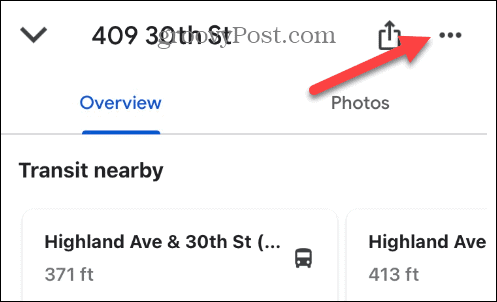
- اختر ال تنزيل الخريطة غير المتصلة بالإنترنت من القائمة التي تظهر.
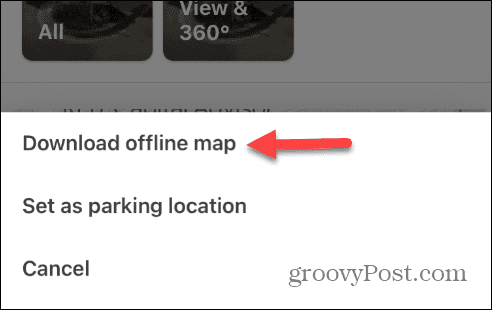
- سيتم عرض الموقع الذي كتبته على الخريطة ، بما في ذلك المناطق المحيطة. اضغط على تحميل زر.
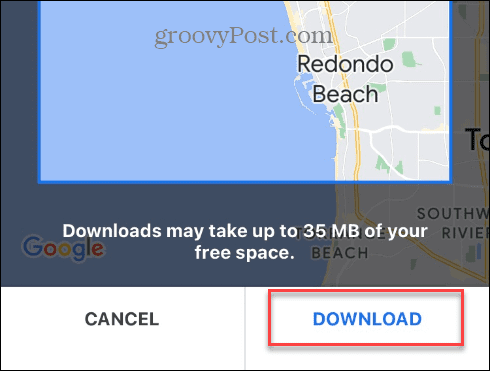
تذكر أن الخرائط التي تم تنزيلها يمكن أن تشغل مساحة على هاتفك (تصل إلى 35 ميغابايت لكل منها). لذلك ، إذا أوشكت المساحة على النفاد ، فقد ترغب فقط في تنزيل الخرائط عند الضرورة أو حذف الخرائط القديمة.
قد لا تزال بحاجة إلى اتصال بيانات للوصول إلى ميزات معينة باستخدام الخرائط غير المتصلة بالإنترنت. ومع ذلك ، فإن وجود خريطة غير متصلة بالإنترنت يمكنك الرجوع إليها بدون اتصال بالإنترنت سيعمل بشكل طفيف.
احصل على المكان الذي تريد أن تكون فيه باستخدام خرائط Google
إذا كنت تواجه مشكلة مع خرائط Google لا تعمل على بيانات الجوال ، فيجب أن تكون قادرًا على تشغيلها باستخدام واحد أو اثنين من الحلول المذكورة أعلاه.
لا تزال خرائط Google هي الملاح الأكثر شيوعًا ، وهناك أشياء يمكنك القيام بها للاستفادة منها بشكل أكبر. على سبيل المثال ، إذا كنت مهتمًا بالخصوصية ، فمن الحكمة أن تفعل ذلك امسح سجل البحث في خرائط Google. أيضًا ، إذا كنت لا تهتم بخرائط Apple ، فيمكنك القيام بذلك خرائط Google هي الافتراضي على جهاز iPhone الخاص بك.
شيء آخر يمكنك القيام به هو استخدام ملف الجدول الزمني لخرائط Google كمذكرات سفر. وإذا كنت تريد تجربة أكثر وضوحًا مع الخرائط ، يمكنك ذلك اجعل خرائط Google ثلاثية الأبعاد.